Sådan begrænser du adgang til drev i min computer i Windows
Hvis du har en delt eller offentlig computer, som flere mennesker bruger, vil du måske begrænse adgangen til det drev for at forhindre brugere i at slette vigtige data. I dag ser vi på at begrænse adgangen til nogle eller alle drev på maskinen ved hjælp af lokal gruppepolitik.
Bemærk: Denne metode anvender Local Group Policy Editor, som ikke er tilgængelig på hjemversioner af Windows 7 eller Vista
Først skriv gpedit.msc i søgefeltet i startmenuen, og tryk på Enter.
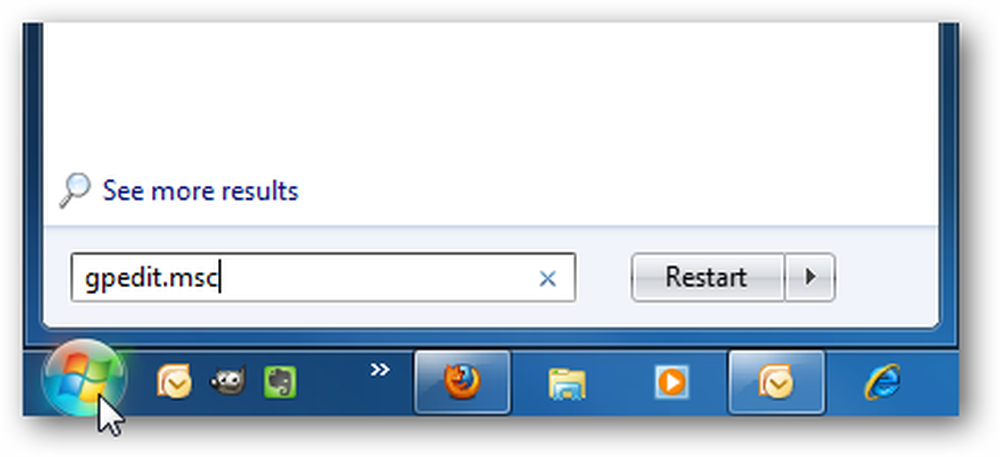
Navigér nu til Brugerkonfiguration \ Administrative skabeloner \ Windows Components \ Windows Stifinder. Derefter på højre side under Indstilling skal du dobbeltklikke på Forhindre adgang til drev fra Denne computer.
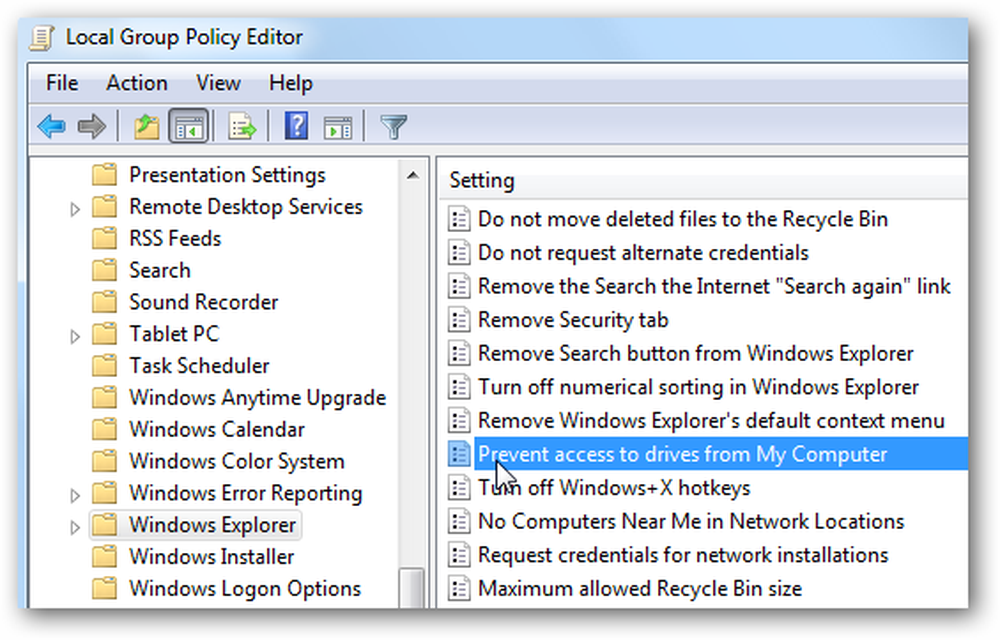
Vælg Aktivér derefter under Valg i rullemenuen, du kan begrænse et bestemt drev, en kombination af drev eller begrænse dem alle. Hoveddrevet, du sandsynligvis vil begrænse, er C: \ -drevet eller som nogensinde lettered drive Windows er installeret på. Begrænsning af alle drev betyder, at de ikke kan få adgang til cd- eller dvd-drevet, og kan ikke bruge et flashdrev, hvis de skal hente filer fra det.
Bemærk: Denne indstilling forhindrer ikke brugere i at bruge programmer, der har adgang til de lokale drev.
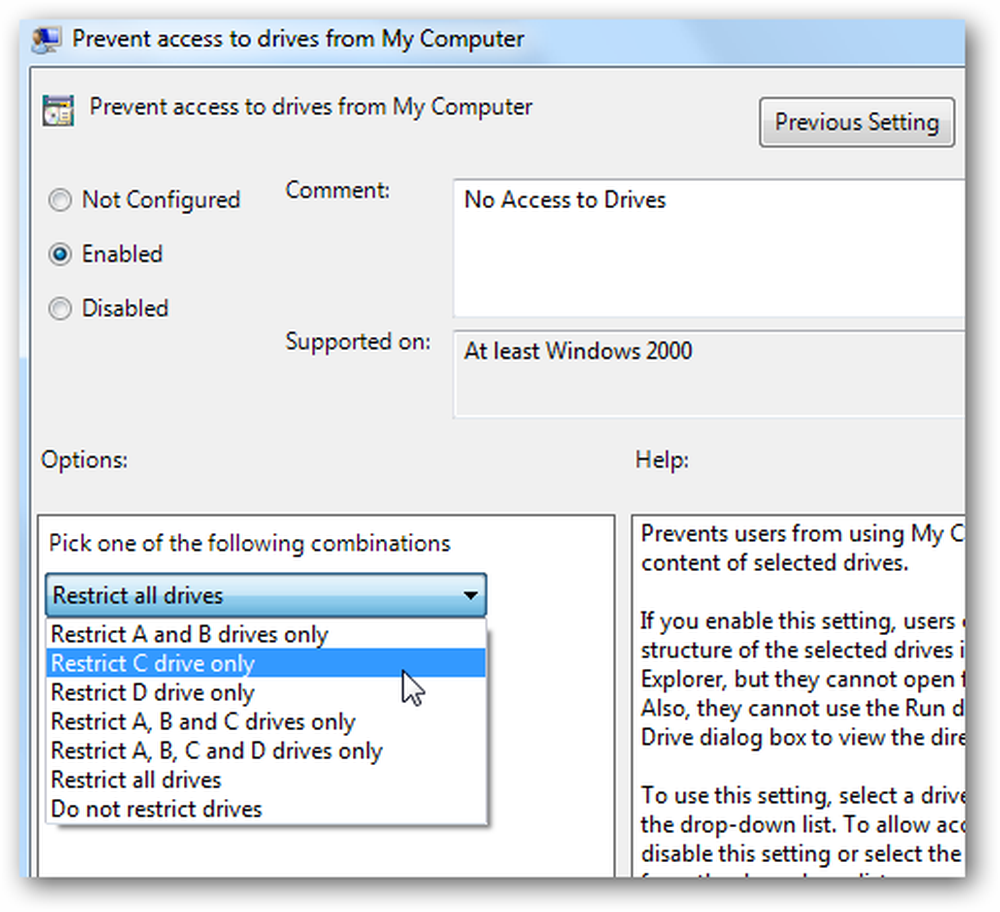
Begrænsningerne træder i kraft straks, ingen genstart er påkrævet. Når en bruger åbner denne computer, kan de se, hvilke drev der er angivet, men når de forsøger at få adgang til et begrænset drev, får de følgende fejlmeddelelse.
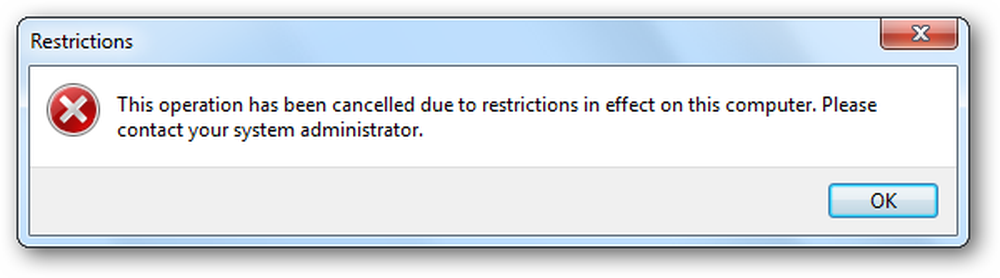
Til skærmbillederne i denne vejledning brugte vi Windows 7 Ultimate, men denne proces virker også sammen med XP Professional og Vista (ikke i hjemmeversioner) skærme ser bare anderledes ud.
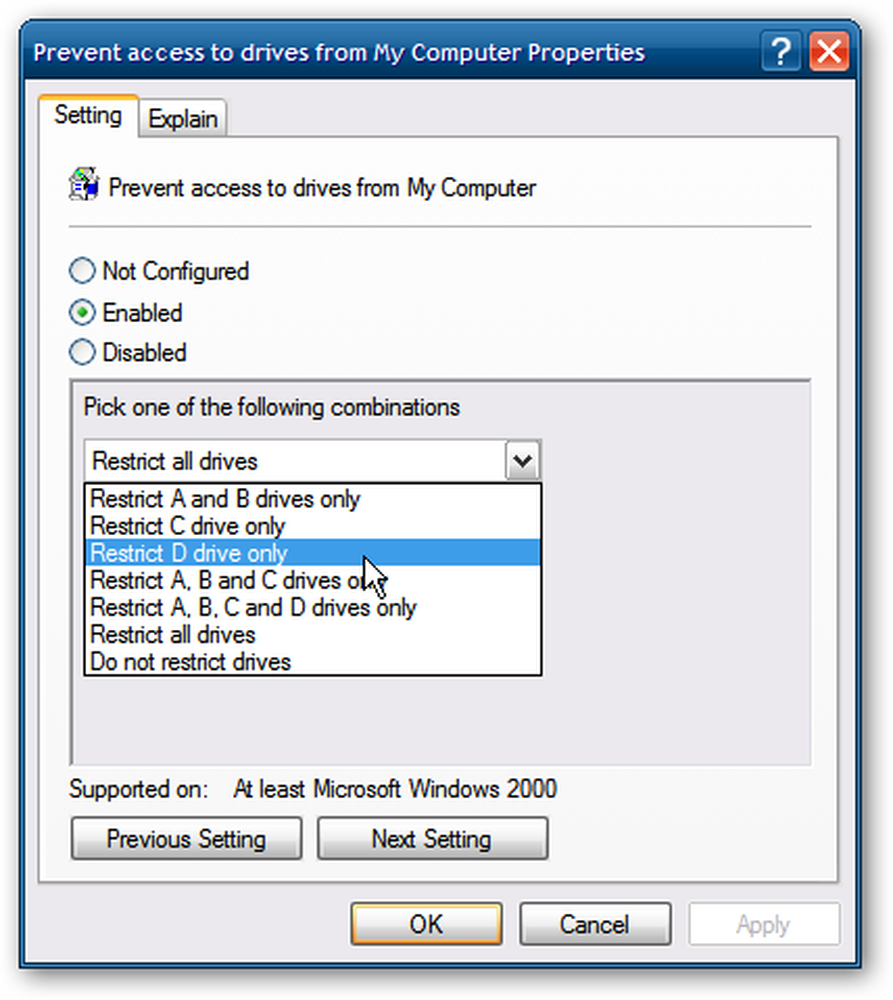
Lokal gruppepolitik giver dig mulighed for at tilpasse flere indstillinger for, hvordan du vil administrere din maskine. Begrænsning af adgang til bestemte drev ud over andre sikkerheds- og adgangsforanstaltninger kan hjælpe med at holde en delt computer stabil og sikker.




